안녕하세요. 오늘 알아볼 주제는 '스팀 비밀번호 변경'의 대한 안내입니다. 스팀을 오랫동안 사용을 안 했거나, 비밀번호를 바꿀 때가 되신 분들이 있을 수 있습니다. 패스워드는 보안과 관련돼 있기 때문에, 주기적으로 혹은 생각이 나실 때 한 번씩 변경을 해주시는 걸 추천드립니다. 말씀드린 대로 기본 보안과 연관이 되어 있기도 하며, 여러 게임을 구매했을 경우, 손해 보는 일이 있을 수 있으며, 더 번거로워지게 될 수도 있습니다.
'아래는 위 내용처럼, 비밀번호 변경을 필요로하거나, 어디에서 하는지 모르시는 분들을 위해 정리한 내용입니다.'
스팀 비밀번호 변경하기
구글을 통해 검색을 하게 되면, 고객지원 페이지로 바로 진행할 수 있는 경로가 있습니다.
또는, 스팀의 사이트에 들어가 로그인 후 [계정 정보] -[계정 보안] - [비밀번호 변경하기]를 눌러 진행을 해볼 수도 있습니다. 두 가지 모두 간단하나, 오늘은 첫 번째 방법을 통해 안내를 해보도록 하겠습니다.
1. Steam 고객지원 페이지로 오셨다면, '이메일 혹은 전화번호'를 입력합니다.
이어서, 로봇이 아닙니다를 체크하고, [검색]을 눌러주세요.
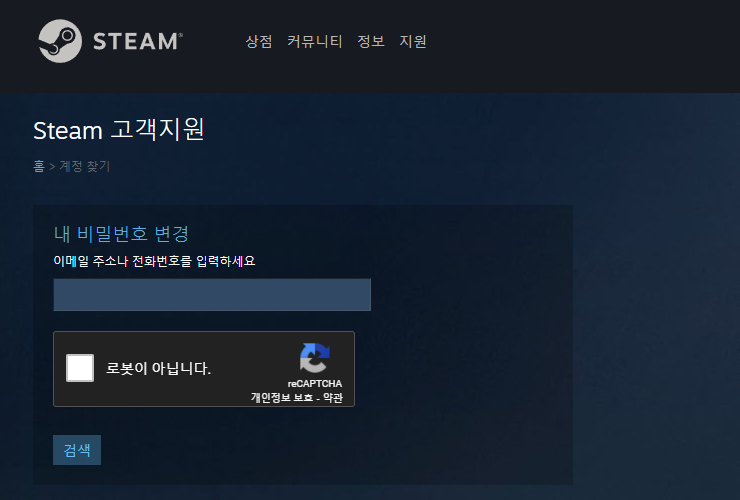
2. 메일을 입력하면, 계정을 찾았다고 결과가 나옵니다.
자신의 계정이 맞다면, [이메일 OOO로 계정 인증 코드 발송하기]를 눌러줍니다.]
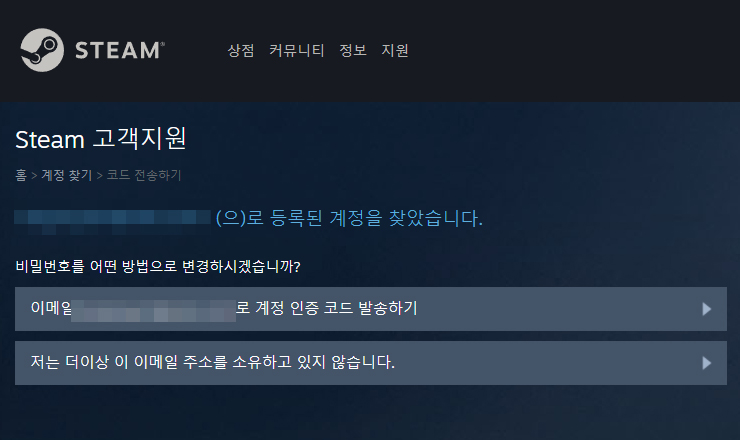
3. 메일로 가게 되면, 아래와 같은 내용으로 메일이 오셨을 겁니다.
[복구 재개]를 눌러주시면 됩니다.
*암호 변경의 목적도 있지만, 아이디를 찾는데에도 사용해 볼 수 있습니다.
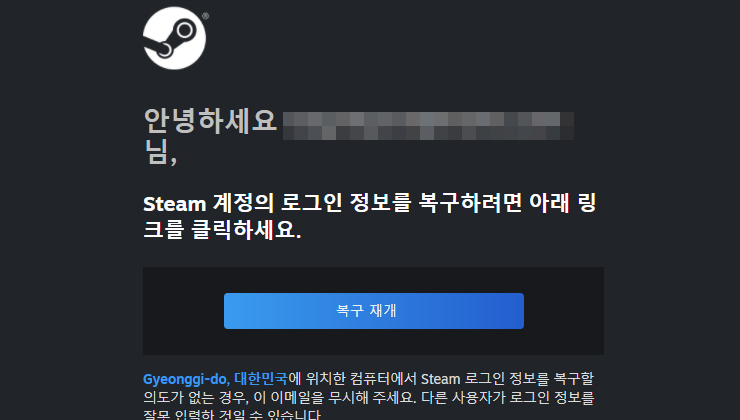
4. 다시, 고객지원 페이지로 넘어오게 되며 변경할 비밀번호 입력을 할 수 있습니다.
모두 입력 후, [비밀번호 변경] 버튼을 눌러주시면 최종 적용이 됩니다.
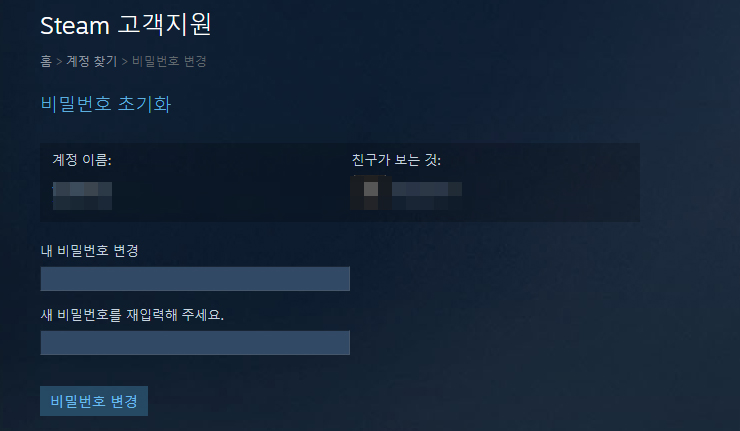
5. 갱신이 되었다는 내용이 나왔다면, 모두 완료됐다 보시면 되겠습니다.
변경된 암호를 확인하고 싶으신 분들은 [Steam 로그인]을 눌러 접속해 보시길 바랍니다.
*자신이 주로 사용하는 이메일이 아닐 경우 [내 이메일 주소 재설정]을 통해 변경을 해볼 수 있습니다.
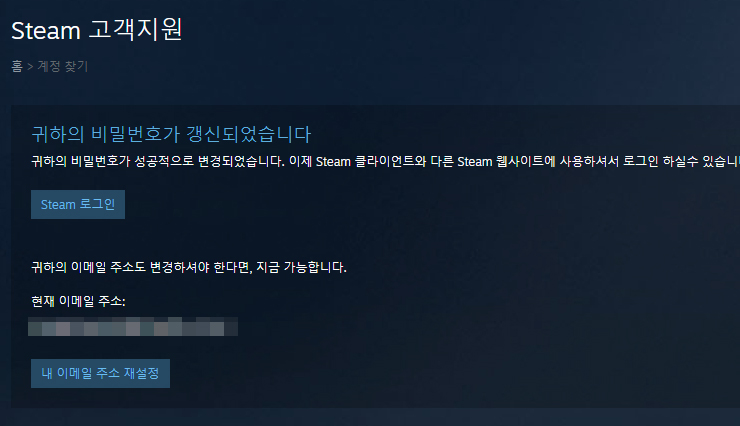
여기까지, 스팀 비밀번호 변경에 대한 안내 글이었습니다. 조금은 번거로울 수 있으나, 너무 오랫동안 방치해 둔 계정이거나, 암호를 바꾼 지 오래되셨다면, 변경해 사용을 해보시길 바랍니다. 자기 계정을 지키는데 가장 기본적인 행동이 될 수 있습니다.
스팀 관련 글 :
'게임 > 스팀게임' 카테고리의 다른 글
| 스팀 총게임(FPS) 추천 및 순위 보기 (0) | 2022.04.08 |
|---|---|
| 스팀 동접자수 보는법 (Steam 통계 페이지 활용하기) (0) | 2022.03.29 |
| 스팀 언어 설정 및 변경하는 방법 (1) | 2022.03.26 |
| 히어로 시즈(Hero Siege) PC 다운로드 안내 (0) | 2022.03.26 |
| 데스티니 가디언즈 무료 다운로드, 스팀에서 설치하기(Destiny Guardians) (0) | 2022.03.24 |




댓글